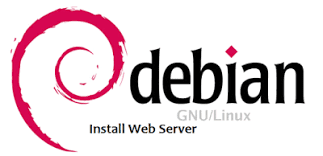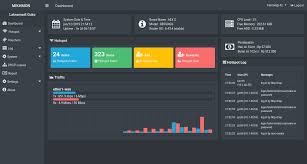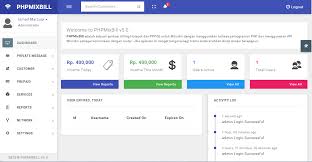Assalamualaikum Wr.Wb.
Kali ini saya akan melakukan setingan untuk membatasi bandwith mengunakan simple queue pada mikrotik. Caranya cukup mudah kita hanya menambahkan settingan pada Queue nya saja setelah kita melakukan beberapa settingan pada Router pusatnya. Setelah Router pusatnya sudah selesai disetting maka langkah selanjutnya adalah disambungkan pada Radionya, menggunakan salah satu Ip bridge yang sudah ditambahkan pada Ip bridge. Lihat settingannya berikut ini....
1. Pertama, masuk pada halamn utama mikrotik, lalu setting Ip Ether 1 dengan Ip otomatis atau DHCP Client.
6. Kemudian ceklist enabke pada Web Proxynya
7. Langkah berikutnya, supaya admin (kita) dapat mengontrol sekaligus dapa mengakses internet, maka kita buat Ip satu lagi untuk PC kita,
8. Berikutnya, pada PC milik kita setting dengan IP yang telah ditambahkan sebelumnya, kemudian klik Advanced, dan tambahkan Ip outdornya, yaitu 50.0.0.1/24
9. Selanjutnya kita akan memasukkan ether 2 ke dalam Power Beam yang akan kita setting sebagai Access Point, di sini kami akan menyetting secara static dengan memasukkan IP outdoor yaitu 50.0.0.0.2 dengan subnet mask 255.255.255.0. Seperti sebelumyna kita sudah pernah menyetting
Power Beam sebagai Access Point seperti pada link berikut :
https://berinovasii.blogspot.com/2018/12/cara-setting-power-beam-m5-400-sebagai.html
Tetapi bedanya kita akan menambahkan IP pada network dan masukkan IP outdoornya IP: 50.0.0.2 dengan gateway : 50.0.0.1 dan subnet mask 255.255.255.0
Power Beam sebagai Access Point seperti pada link berikut :
https://berinovasii.blogspot.com/2018/12/cara-setting-power-beam-m5-400-sebagai.html
Tetapi bedanya kita akan menambahkan IP pada network dan masukkan IP outdoornya IP: 50.0.0.2 dengan gateway : 50.0.0.1 dan subnet mask 255.255.255.0
10. Setelah kita melakukan settingan pada Access Point selanjutnya kita akan melakukan settingan Pada Station. Disini kita akan memasukkan kabel LAN pada Station ke WAN pada Mercusys. Seperti sebelumya kita sudah pernah menyetting Power Beam sebagai Station seperti pada link berikut:
https://berinovasii.blogspot.com/2018/12/assalamualaikum-wr_93.html
Disini kita juga akan melakukan settingan secara static dengan IP Outdoor seperti diatas, kami akan memasukkan IP: 50.0.0.3, gateway : 50.0.0.1, subnet mask 255.255.255.0 pada menu network
https://berinovasii.blogspot.com/2018/12/assalamualaikum-wr_93.html
Disini kita juga akan melakukan settingan secara static dengan IP Outdoor seperti diatas, kami akan memasukkan IP: 50.0.0.3, gateway : 50.0.0.1, subnet mask 255.255.255.0 pada menu network
11. Kemudian kita akan melakukan settingan pada Mercusysnya secara static. Cara lengkapnya seperti pada link berikut :
https://berinovasii.blogspot.com/2018/12/cara-setting-mercusys-mode-static.html
Disini kita akan memasukkan IP pada Mercusysnya menggunakan IP Indoor yaitu : 192.168.20.2 gateway : 192.168.20.1 dan subnet mask : 255.255.255.252
Disini kita akan memasukkan IP pada Mercusysnya menggunakan IP Indoor yaitu : 192.168.20.2 gateway : 192.168.20.1 dan subnet mask : 255.255.255.252
12. Selanjutnya kita akan Memanagement Bandwith pada Router Pusatnya
Pertama kita pilih menu Queues disini kita akan melakukan settingan simple Queue maka kita masuk ke menu Simple Queue>General. Pada name kita bisa isikan sesuai keinginan dan pada target kita masukkan IP yang akan kita batasi bandwitnya yaitu 192.168.20.1 tanpa slice selanjutnya pada dst (destination) kita masukan port yang tertuju pada IP yang telah kita targetkan sebelumnya yaitu Bridge1. Kemudian pada target upload dan target download kami masukkan secara dedicated/seimbang disini saya akan memasukkan target upload 1M dan target download 1M lalu kita apply lalu OK. Seperti gambar berikut :